1、打开绿联NAS的应用中心,先安装docker(已经安装好docker的,此步骤跳过);
2、打开文件管理器,在共享文件夹-docker下,新建文件夹,名称写xiaomusic,确定;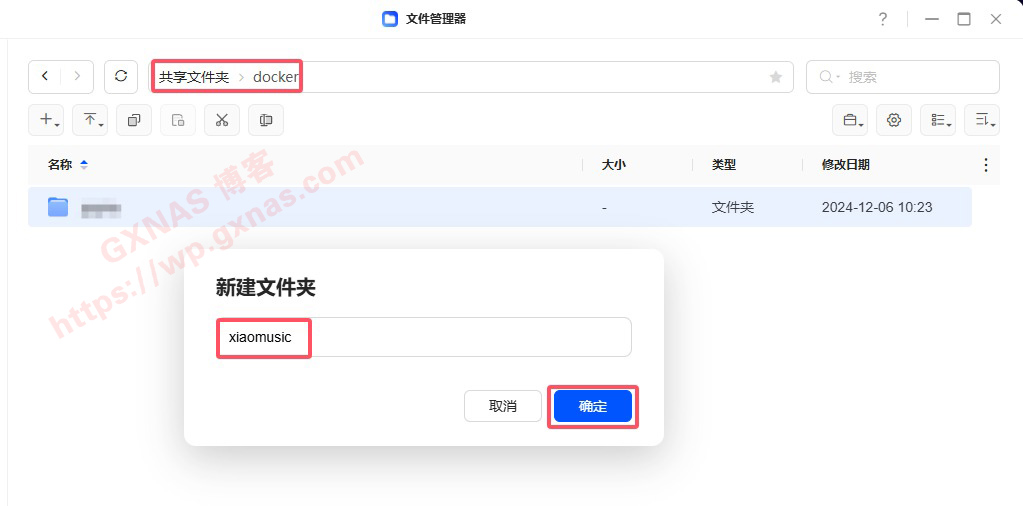
5、在共享文件夹下,找一个文件夹(本教程设置音乐保存到共享文件夹-downloads-music这个文件夹),用来存放下载音乐文件的,在该文件夹右键,属性;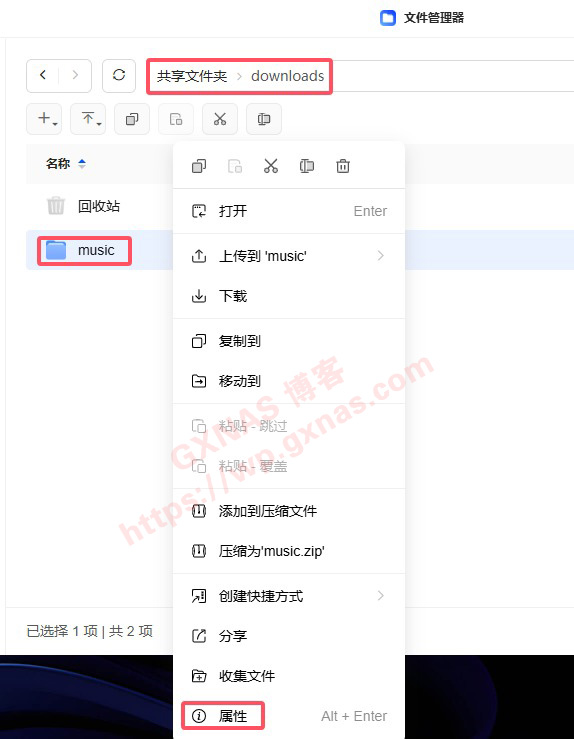
8、把下面的内容复制到记事本,第10行的“/volume1/downloads/music”修改为你在第6个步骤获取的路径,第11行的“/volume1/docker/xiaomusic”修改为你在第4个步骤获取的路径,然后再复制粘贴到docker中如下图的位置,在“创建完成后立即运行”处打勾,点“立即部署”;
version: "3.3"
services:
xiaomusic:
image: m.daocloud.io/docker.io/hanxi/xiaomusic
container_name: xiaomusic
restart: unless-stopped
ports:
- 8090:8090
volumes:
- /volume1/downloads/music:/app/music
- /volume1/docker/xiaomusic:/app/conf
10、当看到有3个绿色打勾出现的时候,就表示部署完成了,点“完成”;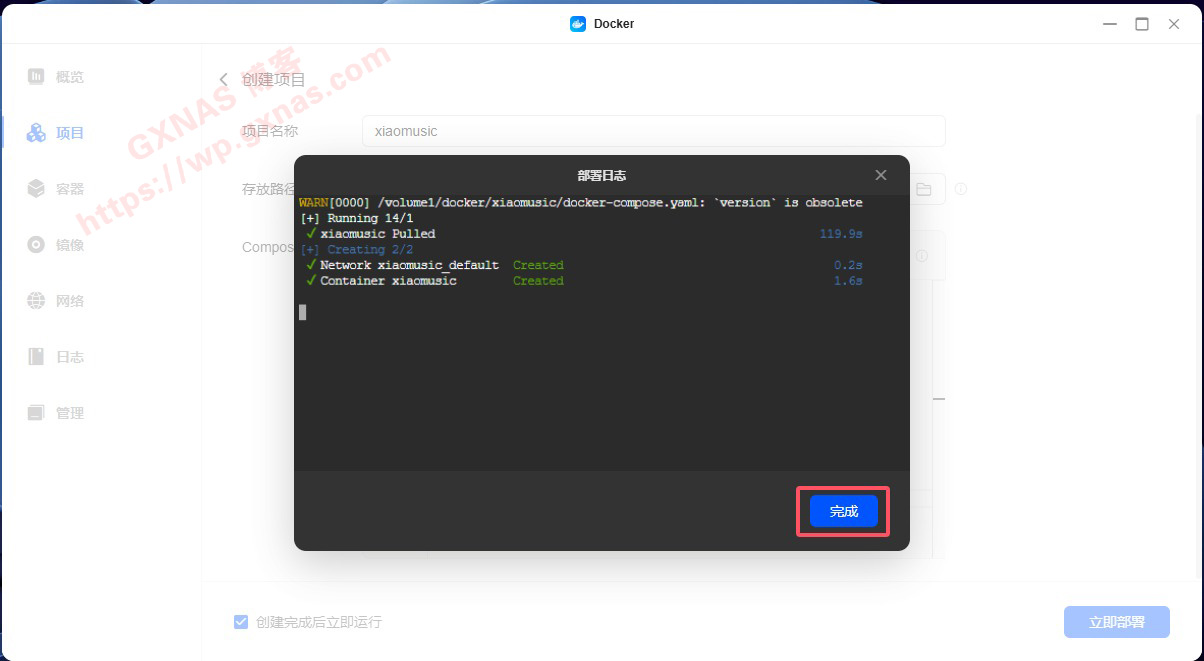
11、验证一下项目是否显示“运行中”,项目在运行中就表示部署成功了;
12、在浏览器地址栏输入 http://绿联NAS的IP地址:8090 这个地址,回车打开,会看到如下图的界面,点“默认主题”;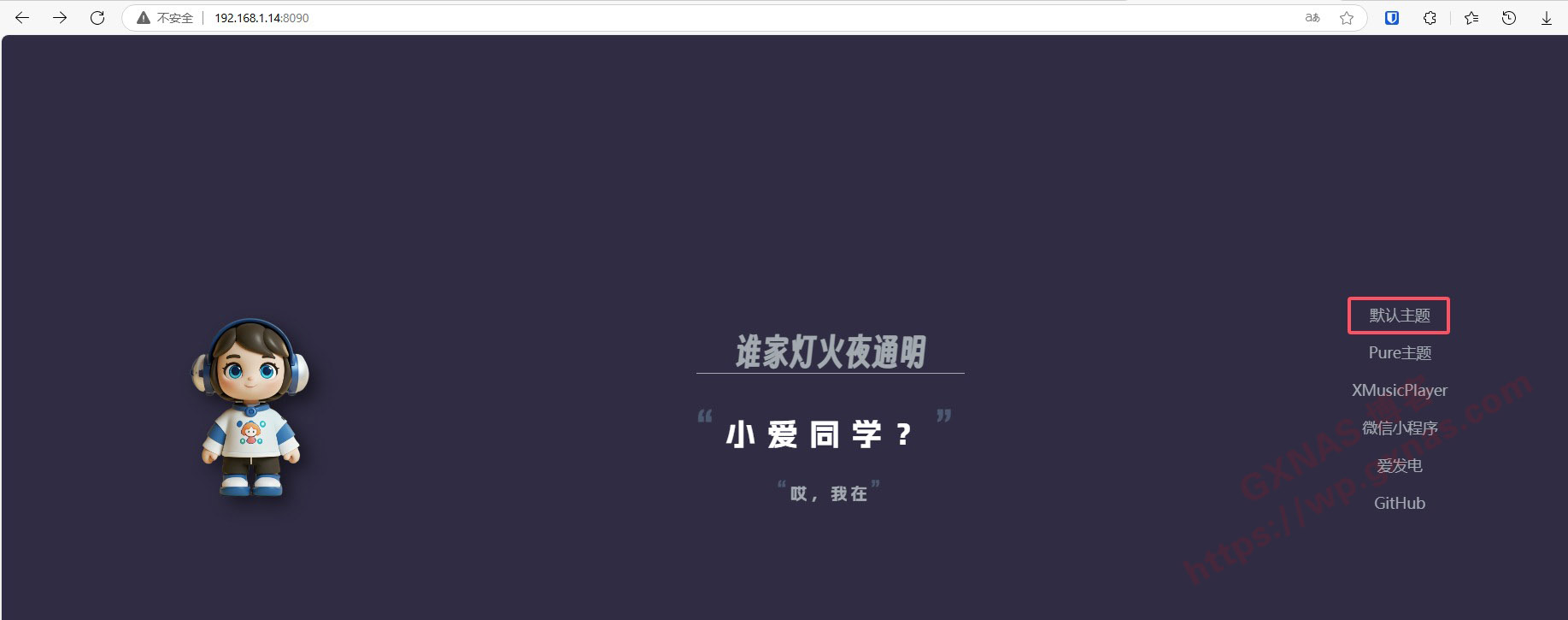
14、在“小米账号”处输入你的小米账号ID(注意:此小米账号ID并非手机号,请在手机设置-个人中心中查看你的小米账号ID),在“小米密码”处输入你的小米账号密码,在“XIAOMUSIC_HOSTNAME(IP或域名)”处输入绿联NAS的IP地址(只写纯IP就行,不要加http,也不要加端口);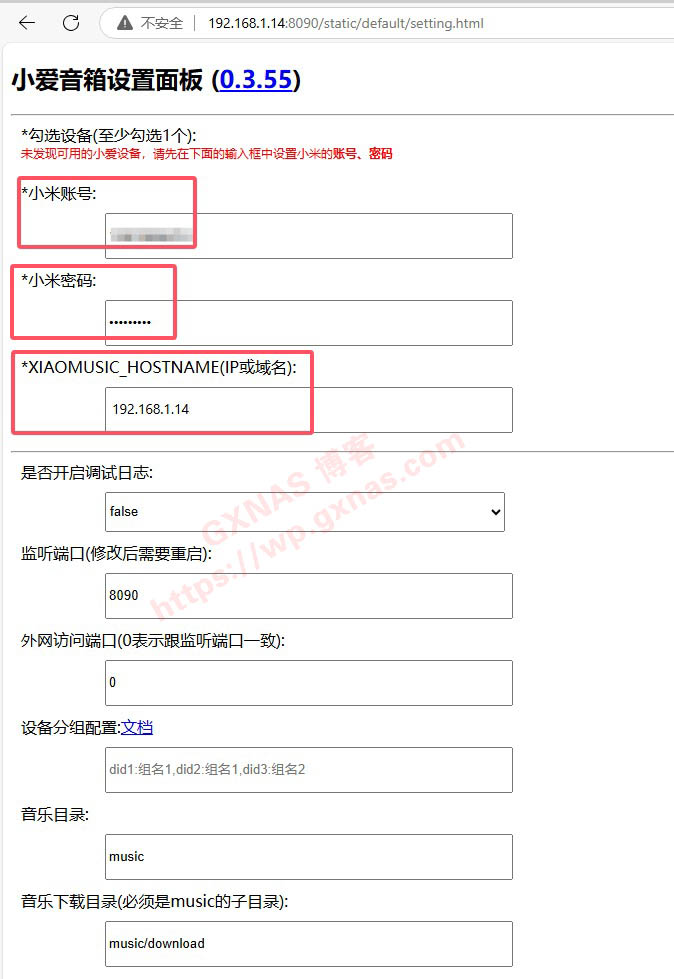
17、如果你的小米账号下只挂有1个音箱,此时会显示该音箱,在此音箱打勾,保存;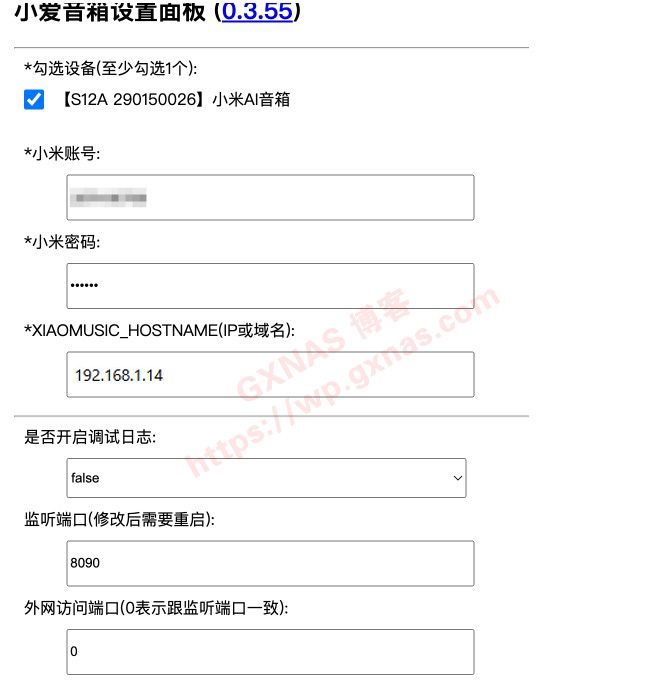
18、如果你的小米账号下挂有多个音箱,此时会显示全部的音箱,需要控制哪个就在哪个音箱打勾,保存;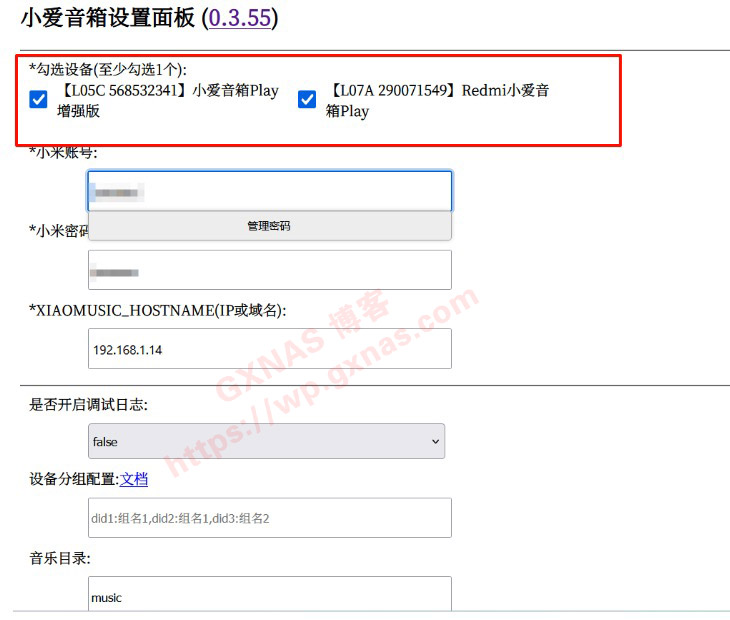
20、到这里就部署好了,请召唤小爱同学开始你的表演吧;
21、 常用的语音口令(中括号内的文字):
- 【播放歌曲】比如:播放歌曲,NAS本地没有的就通过网络搜索下载
- 【播放歌曲+歌名】比如:播放周杰伦晴天、播放小猪佩奇
- 【上一首】
- 【下一首】
- 【单曲循环】
- 【全部循环】
- 【随机播放】
- 【关机】/【停止播放】:这两个效果是一样的
- 【刷新列表】当复制了歌曲进 music 目录后,可以用这个口令刷新歌单。
- 【播放列表+列表名】比如:播放列表其他。
- 【加入收藏】把当前播放的歌曲加入收藏歌单。
- 【取消收藏】把当前播放的歌曲从收藏歌单里移除。
- 【播放列表收藏】这个用于播放收藏歌单。
- 【播放本地歌曲+歌名】这个口令和播放歌曲的区别是本地找不到也不会去下载。
- 【播放列表第几个+列表名】比如说:小爱同学,播放列表第2个小猪佩奇” 来播放小猪佩奇列表中的第2个文件。
- 【播放歌曲+关键词】会搜索关键词作为临时搜索列表播放,比如说【播放歌曲林俊杰】,会播放所有林俊杰的歌。
▶️本教程基于绿联DXP4800 Plus下安装测试成功,理论上绿联NAS所有的型号、以及其他操作系统的docker环境均可部署;
▶️本教程使用的项目来自:https://github.com/hanxi/xiaomusic,向作者表示感谢!
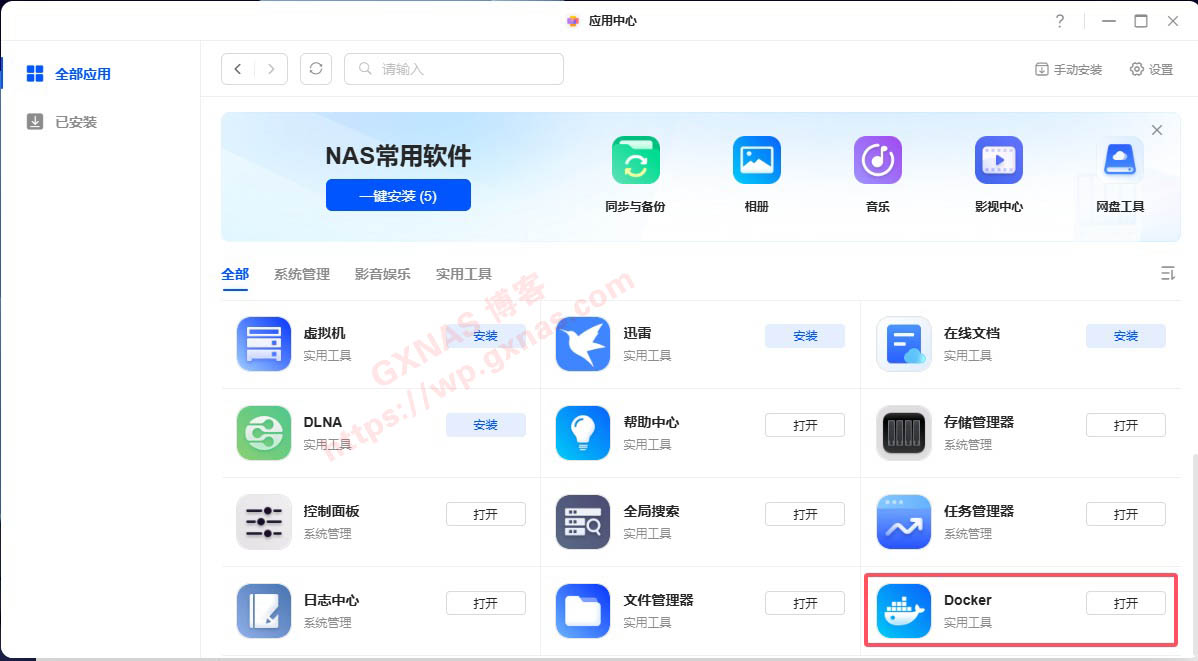
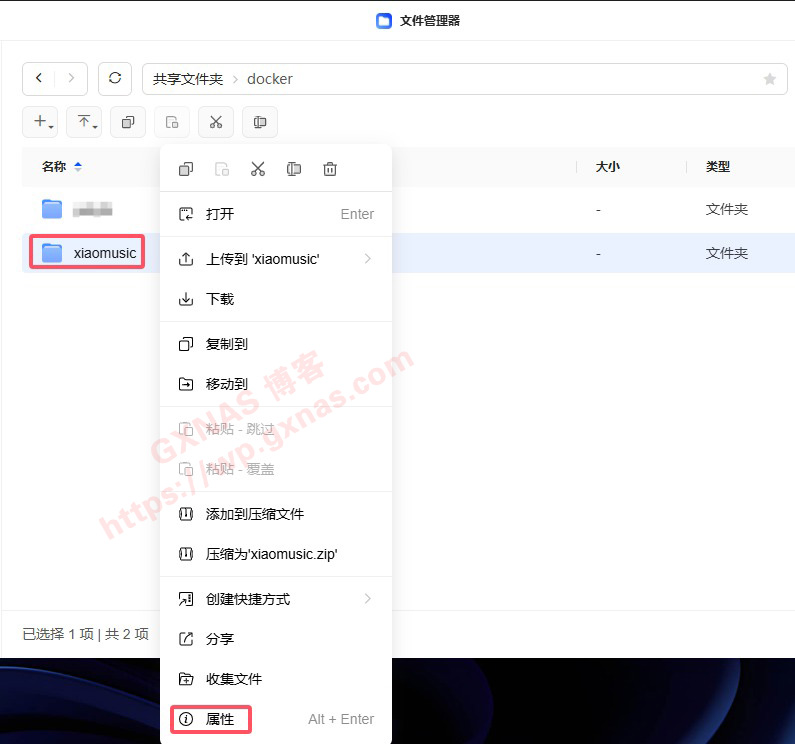
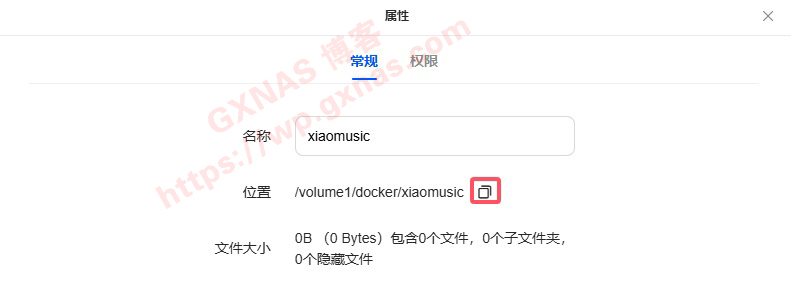
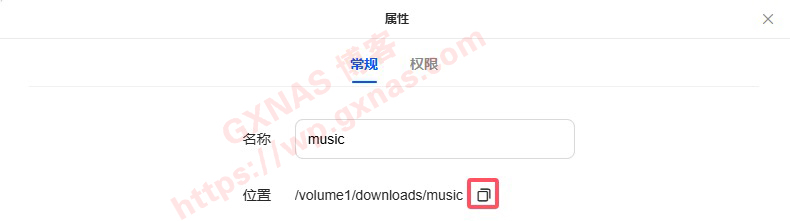
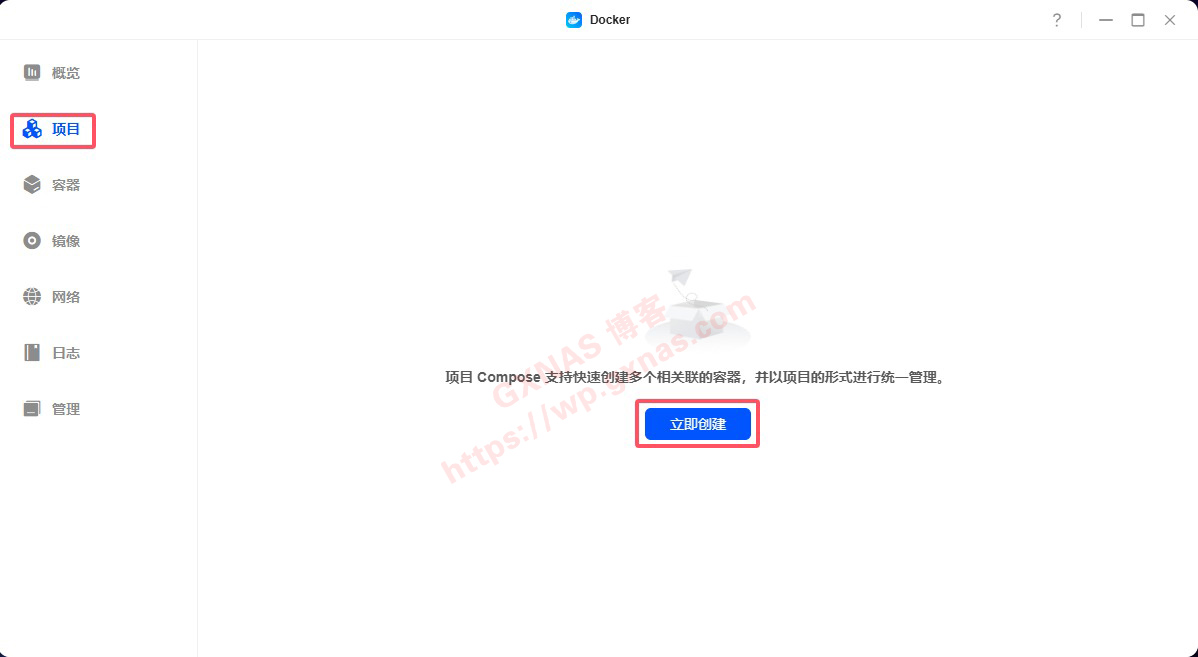
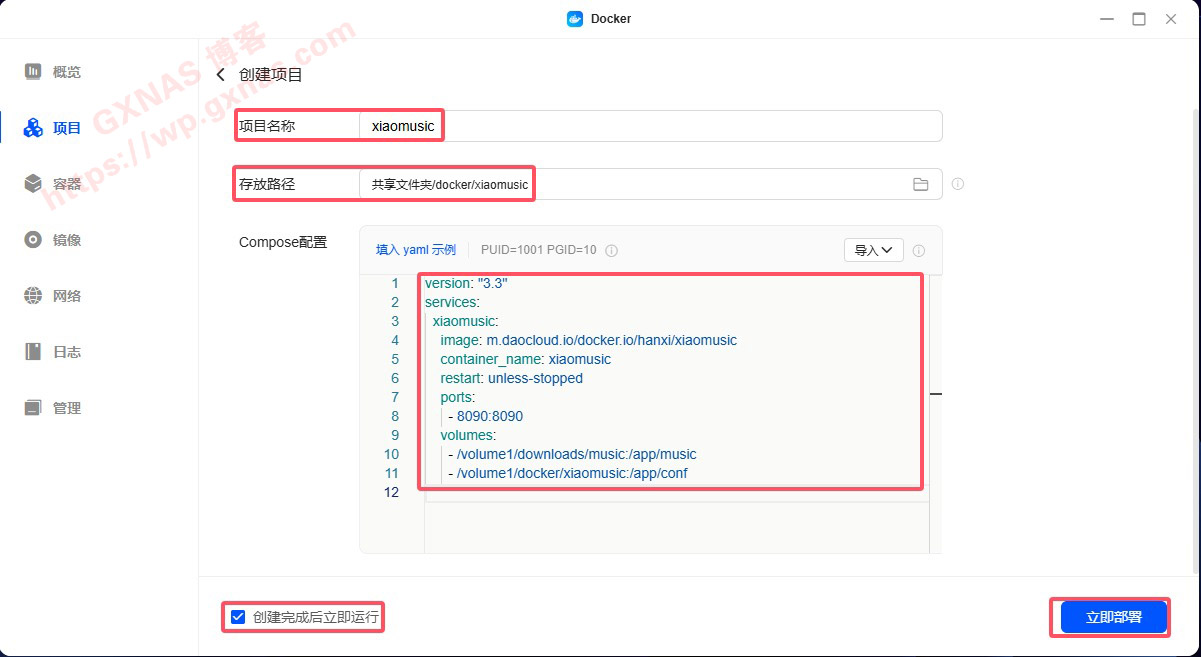
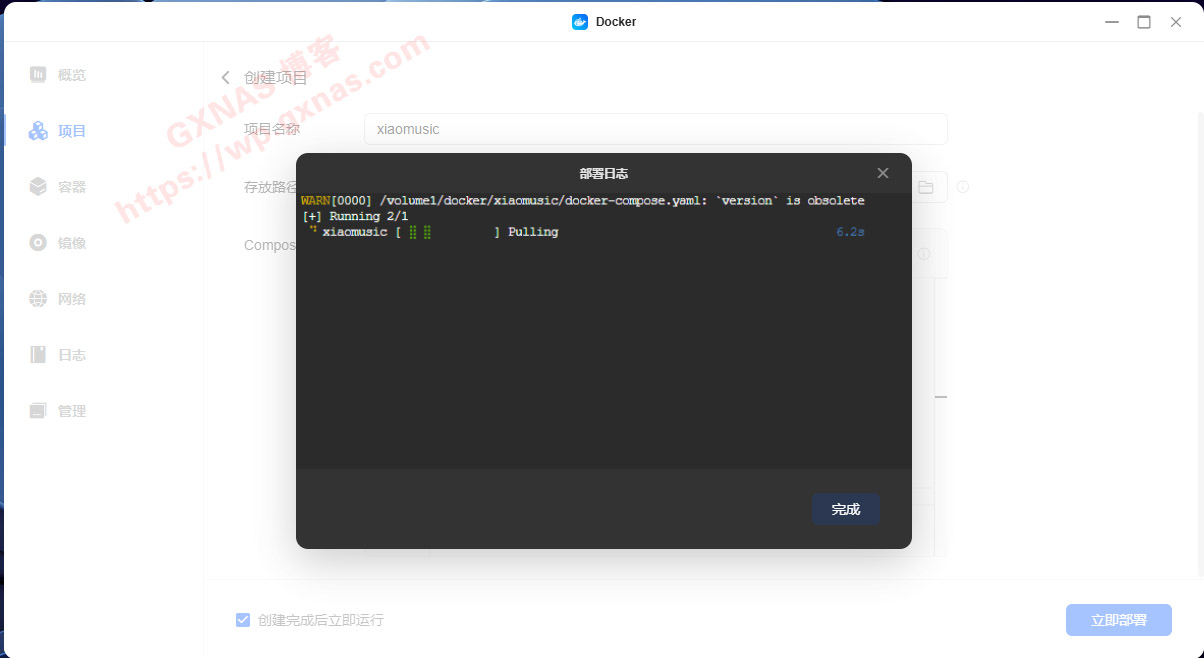
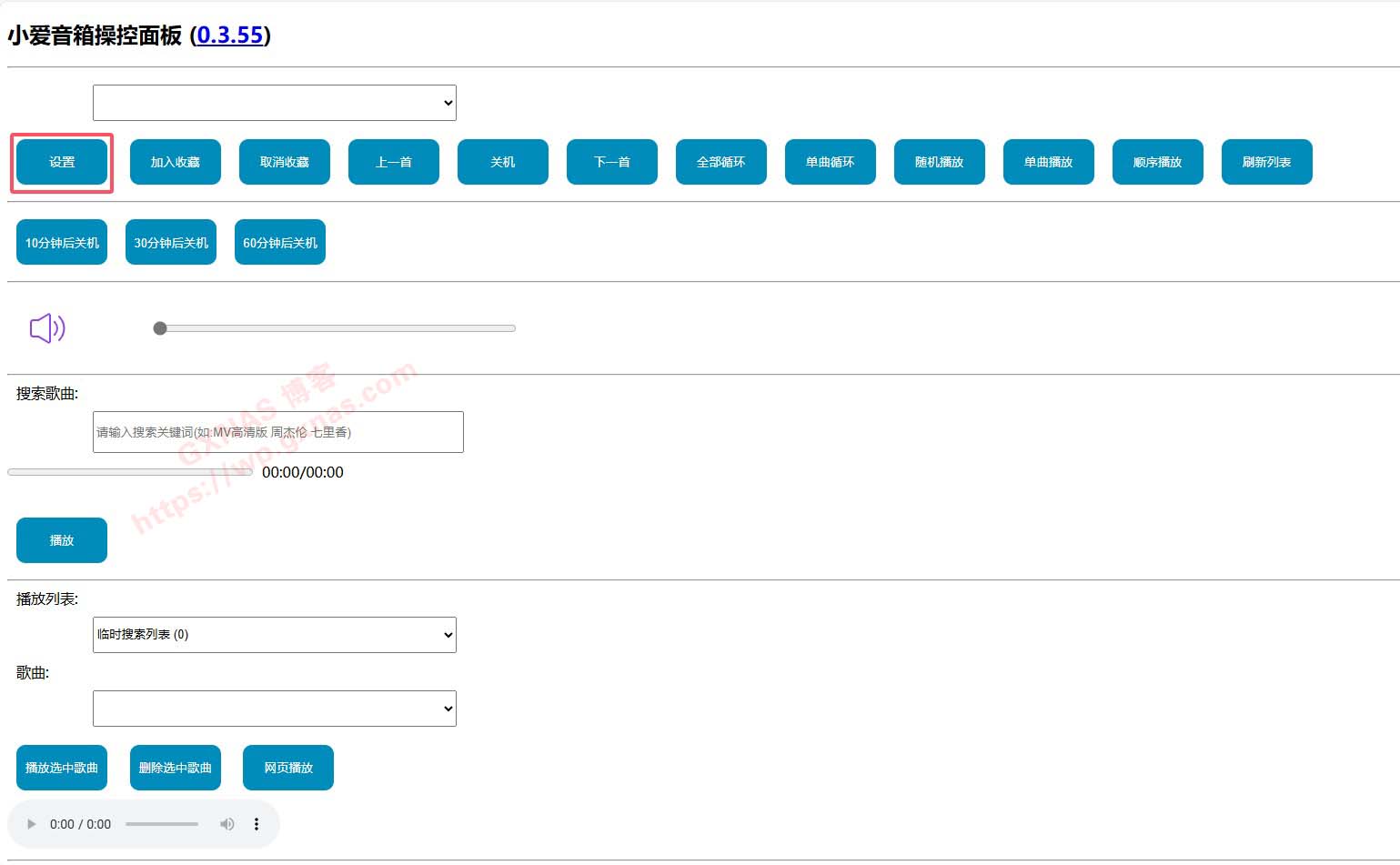
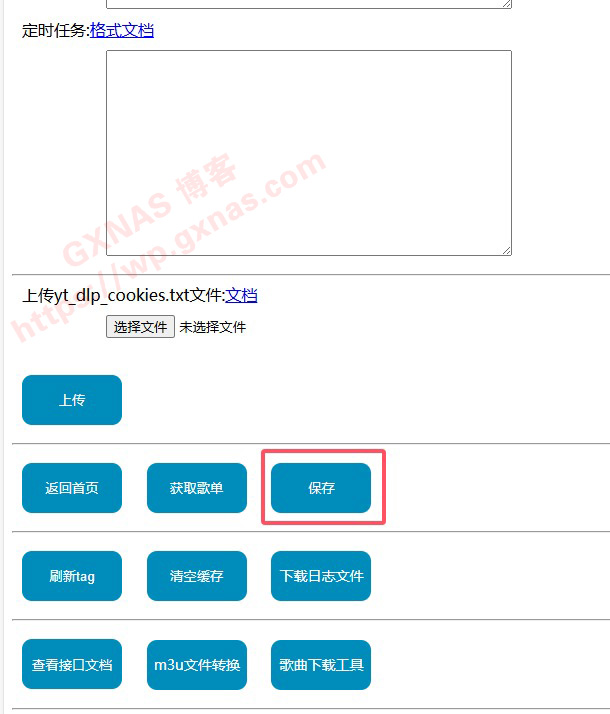
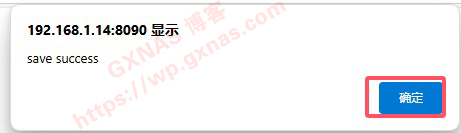
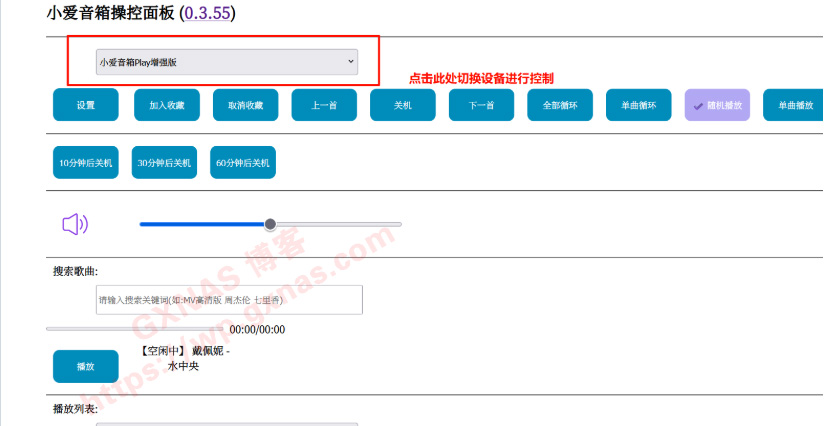

文章评论